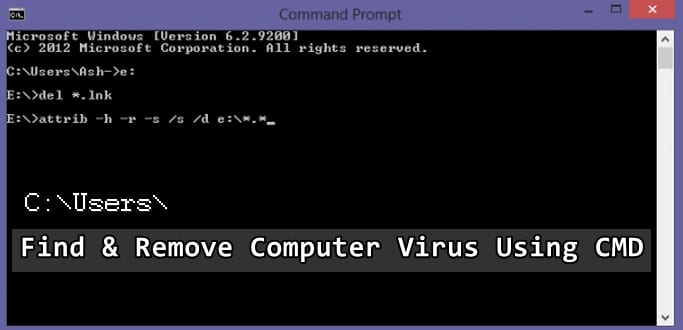
viruși, malware, troieni, viermi! Aceste lucruri rele pot penetra computerul prin numeroase moduri, cum ar fi navigarea pe internet, de la dispozitive USB, link-uri de phishing în e-mail și, de asemenea, prin instalarea de software infectat.
majoritatea acestor viruși fac computerul lent și consumă memorie valoroasă, precum și spațiu de stocare. Unii viruși mai puternici sunt meniți să contamineze și sistemul nostru de operare și să fure informații personale și date bancare.
Citește și-cel mai bun software Antivirus gratuit Pentru Windows 10
metoda convențională de a identifica și elimina astfel de programe nedorite de pe computer este de a instala software antivirus și de a scana computerul pentru orice viruși/troieni/viermi care există și de a le pune în carantină.
cu toate acestea, există unii utilizatori de computere care folosesc metode neconvenționale pentru a găsi un astfel de virus și a le elimina fără a utiliza niciun software antivirus.
astăzi discutăm o astfel de metodă neconvențională utilizând promptul de comandă sau solicitările DOS pentru identificarea și eliminarea virușilor.
de asemenea, citiți – az Windows cmd Lista de comenzi
metoda este simplă și dreaptă cu care chiar și un utilizator de computer laic poate continua, trebuie doar să urmați pașii de mai jos :
eliminați virușii de Computer folosind CMD, fără niciun antivirus
promptul de comandă sau promptul CMD/DIS este un program utilitar de linie de comandă pe Windows 10.
deși promptul de comandă este rar folosit de utilizatorii de PC/laptop laici, este un utilitar puternic în mâinile hackerilor pro.
CMD are acces pentru a reconstrui toate fișierele de sistem Windows utilizând diverse atribute, cum ar fi eliminarea atributelor ascunse pe care un virus le folosește în mod normal.
una dintre principalele cauze ale infecțiilor virale în computere și metoda CMD funcționează pe USB pentru a elimina virușii și a vă asigura computerul.
Pasul 1. Faceți clic pe Start și tastați cmd. Acum faceți clic dreapta pe pictograma cmd și selectați Executare ca administrator.
rularea comenzii ca administrator este importantă, deoarece trebuie să accesați fișierele de sistem care nu sunt de obicei vizibile în conturile de oaspeți.
acum se va deschide fereastra prompt Command, Acum selectați unitatea din care doriți să eliminați un virus.


Pasul 2. Să presupunem că USB-ul dvs. are un virus și unitatea USB este F. tastați „F:” fără cotație pe linia de comandă.


Pasul 3. Acum C: se va schimba în F: acum trebuie să tastați „dir F:” în CMD și să apăsați enter. Acesta vă va arăta directorul unității F.


Pasul 4. Deci, acum tastați următoarea comandă pentru a afișa toate fișierele ascunse și de sistem de pe unitatea USB. Tip ” dir F: attrib -s-h /s / d *.* „fără citate și apăsați enter. Tastarea acestei comenzi va explora unitatea selectată și va încărca toate fișierele, inclusiv fișierele ascunse și de sistem de pe unitatea dvs.


Pasul 5. În această fereastră, veți observa fișier neobișnuit.exe și extensie dacă computerul dvs. a fost infectat cu un virus precum temutul autorun.virusul inf.
redenumiți-l folosind această linie de comandă redenumiți numele fișierului.extensie nume de fișier nou. Utilizare > C://rename autorun.inf (Nume fișier nou)


asta este! Acum Puteți identifica toate virusurile din PC și USB și ștergeți-le fără nici un ajutor de software anti-virus. Puteți șterge autorun.inf tastând comanda ” del autorun.inf ” sau del:”yourfilename”